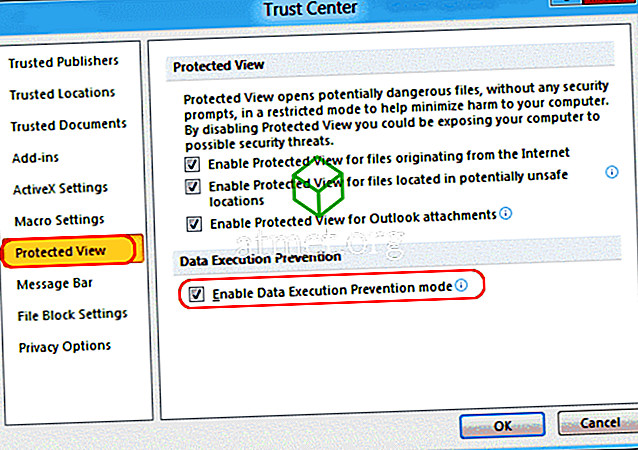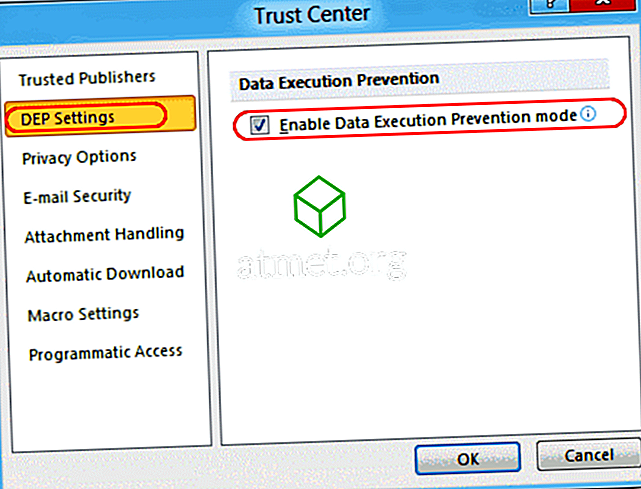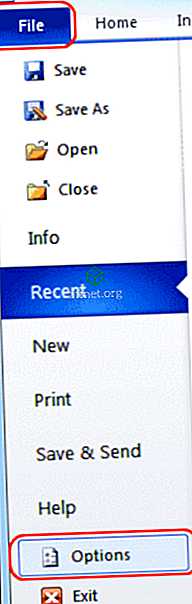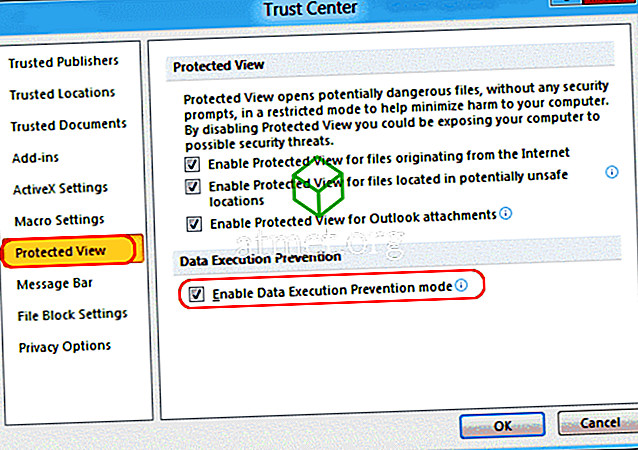DEP või andmete täitmise vältimise režiim võib mõnedes rakendustes probleeme tekitada, kuid teatud funktsioonide puhul võib see olla vajalik. Siin on, kuidas lubada või keelata DEP-režiim igas Microsoft Office 2016 või 2013 rakenduses.
Märkus: ainult Microsoft Office'i 32-bitistel versioonidel on DEP-seadistusvõimalused. Microsoft Office 64-bitistel versioonidel on alati DEP jõustamine ja sellel pole seda võimalust.
Väljavaade
- Valige “ File ”> “ Options ”.

- Valige „ Usalduskeskus ”> „ Usalduskeskuse sätted… “

- Valige vasakul paanil “ DEP Settings ”. Selle sisselülitamiseks saate kontrollida „ Enable Data Execution Prevention ” režiimi või tühistada selle välja lülitamiseks.
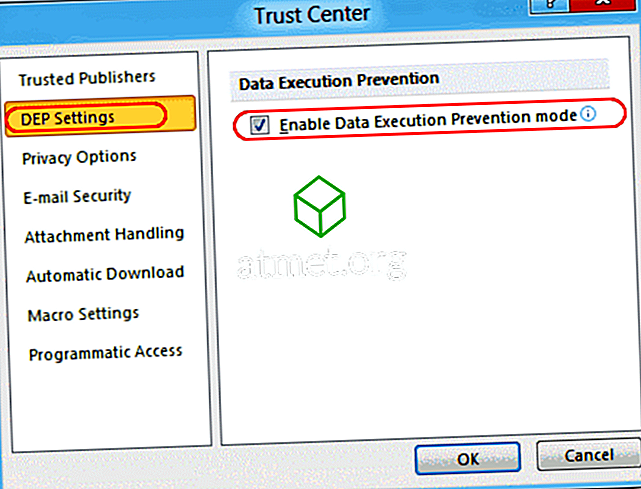
Word, Excel, Publisher ja Access
- Valige “ File ”> “ Options ”.
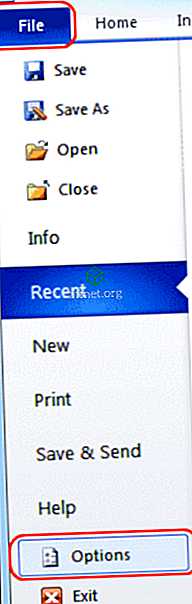
- Valige „ Usalduskeskus ”> „ Usalduskeskuse sätted… “

- Valige „ Protected View “, seejärel kontrollige „ Enable Data Execution Prevention mode ”, et see sisse lülitada, või eemaldage see selle väljalülitamiseks.